I förra veckan började jag undra om det fanns en mini-epidemi av falska iTunes-installationer. Tre gånger i snabb följd kontaktade någon mig samma fråga: hur man avinstallerar iTunes och hela sitt mediebibliotek så att de kunde installera om programmet som för första gången.
De använde alla Windows-kontrollpanelen för att avinstallera iTunes, och programmet verkade raderas, men när de installerade en ny kopia var deras gamla bibliotek fortfarande på plats.
Att ta bort alla spår av iTunes i förväg för att skapa ett helt nytt mediebibliotek är inte så enkelt. Det måste ta bort flera andra Apple-program i en viss ordning. Hela processen tog mig cirka 30 minuter att slutföra på en Windows 7-dator som lagrade ett mediebibliotek på cirka 2500 låtar.
Avinstallera iTunes är bara början
Anvisningarna på Apples supportwebbplats för att ta bort och installera om iTunes på en dator som kör Windows 7 eller Windows 8 utesluter ett annat Apple-program som du måste avinstallera: iCloud. (Apple Support förklarar också iTunes-borttagning för Windows XP.)
Det är ännu svårare att avinstallera iTunes på Mac OS X. En 16-stegs handledning om iClarified förklarar processen, men som kommentarer som följer av handledningen visar att vissa iTunes-poster kan förbli efter att du har slutfört stegen.
Om du inte kan få en iOS-enhet som är erkänd av iTunes rekommenderar Apple att du tar bort och installerar om Apple Mobile Device Service, som förklaras på Apples supportwebbplats.
Eftersom alla tre av de personer som kontaktade mig om uppfriskande iTunes kör programmet på Windows-datorer, är det den plattform jag ska fokusera på här.
Partihandel Apple mjukvara borttagning
Börja med att öppna alternativet Avinstallera / Ändra i applet Program och funktioner. Ett snabbt sätt att få åtkomst till alternativet är att trycka på Windows-tangenten plus E, vilket öppnar ett File Explorer-fönster med "Avinstallera eller ändra ett program" längst upp.
Apple Support identifierar fem program som måste tas bort i följande ordning:
iTunes
Apple Software Update
Apple Mobile Device Support
Bonjour
Apples applikationssupport
När jag testade instruktionerna, var jag också tvungen att avinstallera kontrollpanelen iCloud (som bara anges som "iCloud" i Program och funktioner).

Efter avinstallationen av de sex Apple-programmen, starta om datorn och se till att följande mappar har raderats (om de fortfarande är kvar, ta bort dem):
C: \ Program Files \ Bonjour
C: \ Program Files \ Common Files \ Apple \
C: \ Program Files \ iTunes \
C: \ Program Files \ iPod \
Notera att i 64-bitars versioner av Windows heter root-mapparna "\ Programfiler (x86)".
När du har bekräftat att mapparna raderas, starta om datorn och installera sedan den senaste versionen av iTunes.
I min nya iTunes-installation kvarstod några spökeposter: att välja en post skapade ett "kan inte hitta filen" -felet. För att bli av med fantomspåren, tryckte jag Ctrl-A för att markera alla poster och tryckte sedan på Ta bort.










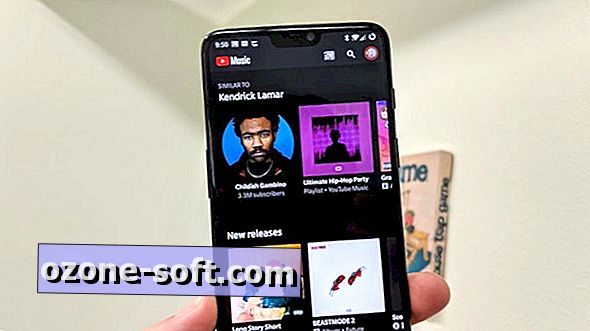

Lämna Din Kommentar